Hauptfenster von GroupWise WebAccess
Nach dem Starten von GroupWise WebAccess wird das Hauptfenster geöffnet (siehe folgende Abbildung). Das Hauptfenster ist Ausgangspunkt für viele Aufgaben, die Sie mit GroupWise WebAccess durchführen können.
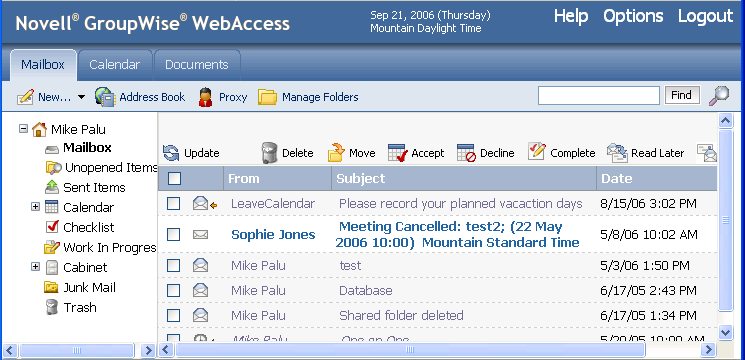
Mit den verschiedenen Komponenten des Hauptfensters können Sie Ihre täglichen Jobs erledigen. Folgende Abschnitte enthalten Beschreibungen zu den verschiedenen Komponenten, die Sie im Hauptfenster verwenden können:
Ordnerliste
Die Ordnerliste zeigt die Ordner an, die zur Verwaltung der gesendeten und empfangenen Nachrichten verwendet werden. Zur besseren Verwaltung Ihrer Nachrichten können Sie weitere Ordner hinzufügen. Unmittelbar nach der Anmeldung wird standardmäßig der Eingangsbox-Ordner (INBOX) geöffnet.
Die folgenden Ordner werden in der Ordnerliste angezeigt. Klicken Sie zum Öffnen eines Ordners auf das entsprechende Symbol.
| Symbol | Beschreibung |
|---|---|
|
Listet empfangene Nachrichten auf. Der Ordner "Mailbox" ist ein Systemordner. |
|
Listet Eingangsnachrichten auf, die Sie noch nicht geöffnet haben. |
|
Listet Nachrichten auf, die Sie aus der Mailbox und dem Kalender gesendet haben. Der Ordner "Ausgangsnachrichten" ist ein Systemordner. Wenn Sie eine Ausgangsnachricht aus dem Ordner "Ausgangsnachrichten" in einen anderen Ordner verschieben, wird diese Nachricht nicht mehr im Ordner "Ausgangsnachrichten" angezeigt. (In früheren Versionen von GroupWise WebAccess ist der Ordner "Ausgangsnachrichten" ein Abfrageordner, in dem Ausgangsnachrichten aus allen Ordnern aufgelistet werden.) |
|
Listet alle in Ihrem Kalender eingetragenen Termine, Jobs und Notizen auf. Der Ordner "Kalender" ist ein Systemordner. |
|
Listet Nachrichten auf, die Sie in diesen Ordner verschoben haben. Mit dem Checklistenordner können Sie eine Jobliste erstellen. Der Ordner "Checkliste" ist ein Systemordner. (In früheren Versionen von GroupWise WebAccess werden im Ordner "Jobliste" alle Jobnachrichten aus Ihrer Mailbox und dem Kalender aufgelistet. Der Joblistenordner ist ein Abfrageordner.) Weitere Informationen finden Sie unter Verwenden des Checklistenordners. |
|
Listet Ordner auf, die Sie erstellt haben. Der Ordner "Aktenschrank" ist ein Systemordner. |
|
Listet Nachrichten auf, die für den späteren Versand gespeichert wurden. Der Ordner "In Arbeit" ist ein Systemordner. |
|
Listet gelöschte Nachrichten auf, die noch nicht endgültig entfernt wurden. Der Ordner "Papierkorb" ist ein Systemordner. |
Systemordner
Die in der Tabelle aufgeführten Ordner sind Systemordner. Sie werden von GroupWise erstellt und können nicht gelöscht werden.
Weitere Informationen zum Verwenden von Ordnern finden Sie unter Arbeiten mit Ordnern.
Persönliche Ordner
Zur übersichtlicheren Anordnung Ihrer Nachrichten können Sie weitere Ordner erstellen. Sie können beispielsweise einen Ordner zu Ihrem Aktenschrank hinzufügen, um alle empfangenen Nachrichten zu einem bestimmten Projekt zu speichern.
Freigegebene Ordner
Sie können Ihre persönlichen Ordner für andere Benutzer freigeben. Die Empfänger der freigegebenen Ordner erhalten eine Benachrichtigung, dass Sie Ihre Ordner für die entsprechenden Benutzer freigegeben haben. Die Benutzer können den Ordner anschließend akzeptieren oder ablehnen.
Suchergebnisordner
In der Windows-Version von GroupWise können Sie die Ergebnisse einer Nachrichten- oder Dokumentsuche in einem Ordner speichern. In GroupWise WebAccess ist dies nicht möglich. Sie können jedoch in anderen GroupWise-Versionen erstellte Suchergebnisordner in GroupWise WebAccess anzeigen.
Nachrichtenliste
Die Nachrichtenliste zeigt den Inhalt des aktuell geöffneten Ordners an. Standardmäßig werden die letzten 20 Nachrichten im Ordner angezeigt. Enthält der Ordner mehr als 20 Nachrichten, wird unterhalb der Liste die Schaltfläche "Weitere" angezeigt. Mit dieser Schaltfläche können Sie die nächsten 20 Nachrichten anzeigen. Sie können außerdem festlegen, ob mehr oder weniger als 20 Nachrichten angezeigt werden sollen.
Das Symbol neben jeder Nachricht zeigt die Nachrichtenkategorie, den Status und die Priorität an. Sie klicken auf eine Nachricht, um sie zu öffnen. Sie können Nachrichten ziehen und ablegen, um diese zu verschieben. Wenn Sie eine Nachricht öffnen, werden alle Aktionen, die Sie in dieser Nachrichtenkategorie durchführen können, oben in der Nachrichtenansicht angezeigt. Aus Gründen des einfacheren Zugriffs werden Aktionen, die Sie häufig mit Nachrichten durchführen, ebenfalls oben in der Nachrichtenliste angezeigt. Sie können mehrere Nachrichten auswählen, indem Sie auf die Felder links neben den Nachrichten klicken.
Wenn Sie Nachrichten in der Nachrichtenliste auswählen und eine Aktion damit ausführen, aktualisiert WebAccess jeweils die Nachrichtenliste. Zum manuellen Aktualisieren der Liste öffnen Sie den Ordner erneut. Sie können außerdem oben in der Liste auf "Aktualisieren" klicken.
Folgende Symbole können in der Nachrichtenliste angezeigt werden:
 Mailbox
Mailbox Ungeöffnete Nachrichten
Ungeöffnete Nachrichten Ausgangsnachrichten
Ausgangsnachrichten Kalender
Kalender Checkliste
Checkliste Aktenschrank
Aktenschrank In Arbeit
In Arbeit Papierkorb
Papierkorb







































